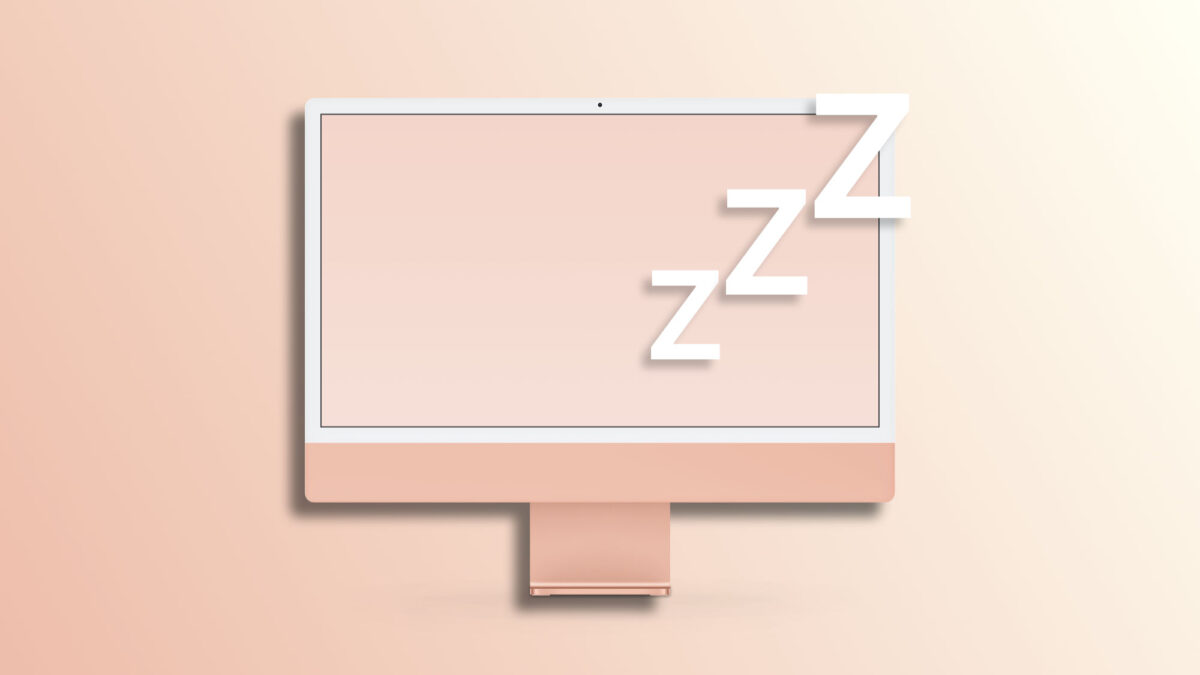Cuando un Mac no está en uso, entra en un estado de ahorro de energía conocido como "modo de reposo" o "suspensión". Este mecanismo, al que solemos referirnos simplemente como que el Mac "se ha dormido" es excelente para conservar la batería y reducir el consumo eléctrico. Un modo del que disfrutan todos los ordenadores de Apple.
Hay ocasiones, sin embargo, en las que necesitamos que nuestro Mac permanezca activo y despierto, evitando que la pantalla se apague o que se suspenda cualquier función. Afortunadamente, nuestro ordenador nos ofrece esa opción.
Opción 1: la configuración de la pantalla de bloqueo
Para que nuestro Mac no entre en reposo, podemos ajustar algunas preferencias en la configuración de la Pantalla de bloqueo. Para ello lo primero que haremos es acudir al menú Apple () y elegir Ajustes del Sistema. Luego, en la barra lateral, entramos en Pantalla de bloqueo.
Dependiendo de si estamos en un portátil o un sobremesa, las opciones variarán. Para los portátiles, la segunda y la tercera opción nos permiten decidir cuánto tiempo debe pasar antes de que la pantalla se apague, ya sea que esté conectado a la corriente o utilizando la batería. En los Mac de sobremesa, solo habrá una opción, ya que siempre está conectado. Configurando estos dos parámetros podemos decidir cuánto tiempo tardará nuestro Mac en entrar en reposo después de que la pantalla se haya apagado.
Opción 2: el Terminal
Para una forma temporal de impedir que nuestro Mac se duerma, podemos recurrir al Terminal. El método que hemos mencionado más arriba se mantiene activo hasta que lo desactivamos manualmente, pero no siempre querremos modificar la configuración predeterminada del ordenador. Con el terminal podemos darle algo de "cafeína" al Mac para que se mantenga despierto. Lo haremos así:
- Abrimos la app Terminal en nuestro Mac. Podemos encontrarla en la carpeta de Utilidades dentro de Aplicaciones o utilizando Spotlight.
- Escribimos, sin comillas, el siguiente comando: "caffeinate -ids".
- Pulsamos Intro (↵).
Mientras la ventana del Terminal esté abierta, nuestro Mac se mantendrá activo. Si deseamos que vuelva a su funcionamiento habitual, simplemente cerramos la ventana.
Opción 3: apps de terceros
Por último, si no queremos usar las herramientas nativas de macOS o el Terminal, existen diversas aplicaciones en la Mac App Store diseñadas para mantener al Mac en funcionamiento. Algunas de ellas también ofrecen funciones como programar horarios específicos o la posibilidad de activarlas o desactivarlas muy fácilmente a través de la barra de menús.
Tal como podemos ver, hay múltiples formas de evitar que nuestro Mac entre en reposo. Las mencionadas aquí son las más sencillas, adecuadas tanto para ajustar nuestro ordenador para que así se comporte de forma regular o para un uso puntual en el que lo que queremos es evitar que nuestro Mac se duerma.
En Hanaringo | Night Shift, un ajuste para reducir la fatiga visual al utilizar nuestros dispositivos a ciertas horas